系统之家装机大师 V1.5.5.1336 官方版
系统之家装机大师是专为小白用户打造的装机工具,操作简单,适合32位和64位的电脑安装使用,支持备份或还原文件,也能通过系统之家装机大师,制作U盘启动盘,智能检测当前配置信息,选择最佳的安装方式,无广告,请大家放心使用。


时间:2021-12-18 09:52:45
发布者:majing
来源:当客下载站
长时间面对电脑,屏幕太亮会很伤眼睛,这时候就可以通过调节屏幕亮度调节,那么Win7台式电脑如何调整屏幕亮度?相信还有部分用户不清楚,针对这一问题,本篇带来了Win7台式电脑调整屏幕亮度的方法,操作简单,有需要的继续看下去吧。
Win7台式电脑调整屏幕亮度方法:
1、 在电脑桌面空白鼠标右键,选择“屏幕分辨率”。
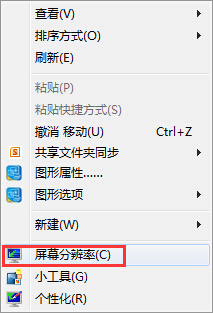
2、 在屏幕分辨率界面找到并选择“高级设置”。
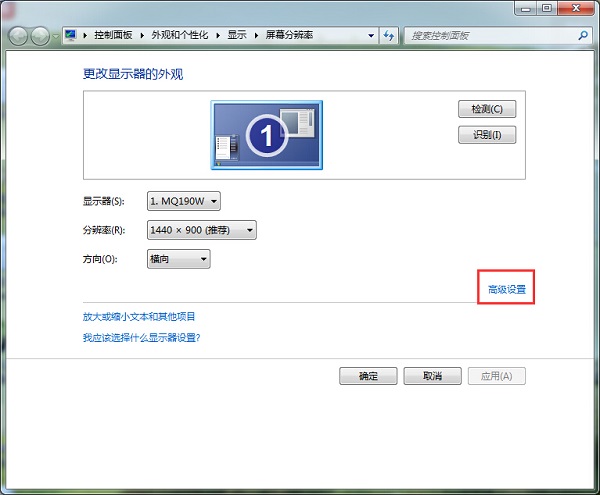
3、 打开高级设置后,根据不同显卡也会有不同的信息展示出来。此时,找到显卡控制面板选项,点击下面的“图形属性”。(注,如你的电脑打开高级设置没有这个界面,则可以尝试更新下显卡驱动试试。)
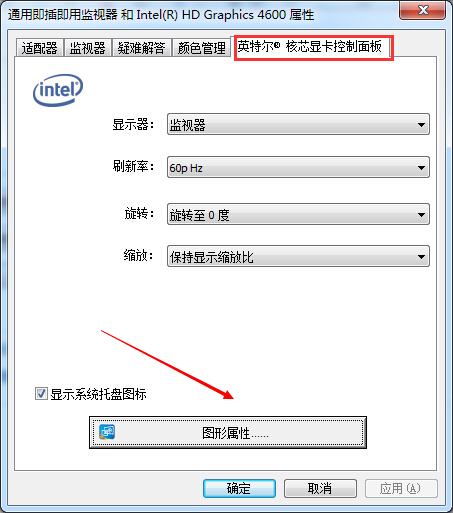
4、 接着在显卡控制面板选择“显示器”选项。

5、 打开显示器选项后,选择颜色设置,那么就可以看到屏幕亮度调节了。

不同台式电脑显卡不同,可能显卡控制面板也会有所不同。其实设置方法都是一样的,或者你也可以直接在显示器上进行屏幕亮度调节。